Чаще всего в современных операционных системах защита учётных записей пользователей производится при помощи паролей. Это особенно актуально в том случае, когда на компьютере работает несколько пользователей и информация, видимая одному из них должна быть недоступной для других.
Безопасность компьютера
Если же ПК эксплуатируется одним человеком, в повышенной безопасности нет необходимости. Более того, постоянные запросы системы на его введение (во время запуска, окончании режима гибернации и т.п.) лишь отвлекают пользователя от работы.
Сразу следует отметить, что функционал аутентификации пользователя в рассматриваемой операционной системе несколько отличается от предыдущих версий, например, от Windows 7. Он значительно расширен, поскольку позволяет пользователям работать на ПК не только с локальными данными, но и с удалёнными хранилищами (облаками). Результатом таких действий разработчиков стало серьёзное ужесточение требований безопасности, поэтому процедура аутентификации в этой ОС происходит достаточно часто.
Ниже расскажем, как отключить пароль при входе Виндовс 10, а также как снять пароль с компьютера Windows 10 при других ситуациях.
Многие инструменты администрирования в последней версии Виндовс спрятаны от пользователей: их нет в главном меню, или пиктограммах изменения рабочих параметров. Поэтому большинство операций, описываемых в данной статье, будет осуществляться через запуск программ при помощи команды «Выполнить».
Отключение аутентификации с помощью редактирования аккаунта
Наиболее быстрый способ, чтобы убрать пароль на вход в Windows 10, заключается в корректировке учётной записи того или иного пользователя. Чтобы запустить инструмент работы с ними, следует выполнить программу их настройки нажать Win+R, набрать в строке имя модуля «netplwiz» и нажать ввод.
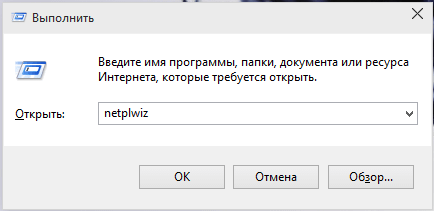
После описанных действий запустится модуль, где будет отображен список аккаунтов или учётных записей.
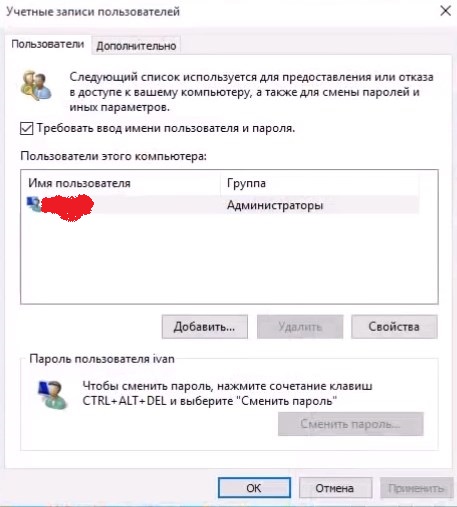
В интерфейсе модуля следует отключить режим ввода – удалить метку возле фразы «Требовать ввод имени пользователя и пароля». Как только метка будет удалена, всплывёт вспомогательное окно; в нём от пользователя потребуют набрать его ещё раз, чтобы подтвердить операцию.
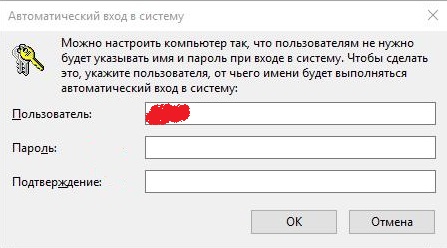
Здесь необходимо заполнить оба поля – вначале напечатать сам пароль, и, кроме того, подтвердить его. После завершения сеанса или перезагрузки операционки аутентификация выключается.
Корректировка реестра оболочки Виндовс 10
В некоторых случаях необходимо задействовать ещё один вариант как убрать пароль в виндовс 10 при входе в систему — с внесением информации в системный реестр. Этот метод применяется, если предыдущий не дал результата. Работа с этим функционалом считается более сложной в реализации, но её эффективность будет выше.
Нужно понимать, что фактически этот вариант не решает вопрос, как убрать пароль при включении компьютера на виндовс 10, он лишь вводит данные автоматически.
Вначале запускают редактор реестра ОС. Активировав Win+R, производят запуск программы «regedit» или «regedt32». Иногда для этой цели приходится входить в Виндовс под аккаунтом, имеющим администраторские права.
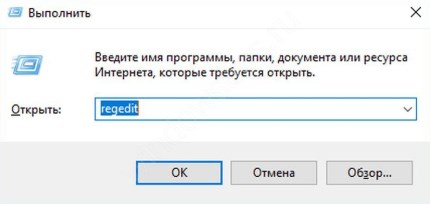
В запущенной программе необходимо зайти в раздел
HKEY_LOCAL_MACHINE\Software\Microsoft\Windows NT\CurrentVersion\Winlogon
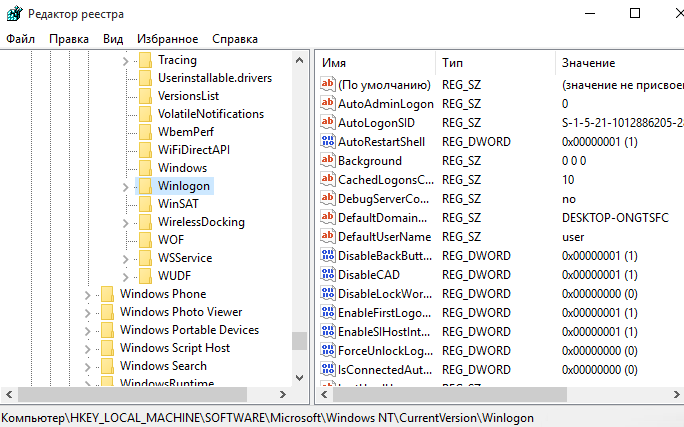
Реализация описываемого метода потребует внесения в ключ реестра Winlogon изменений, представленных ниже:
- переменной AutoAdminLogon присвоить «1»;
- в строковую переменную DefaultDomainName следует вписать имя ПК;
- сам пароль записывается в содержимое DefaultPassword.
Если же такая переменная как DefaultPassword в ключе Winlogon отсутствует, её следует вписать.
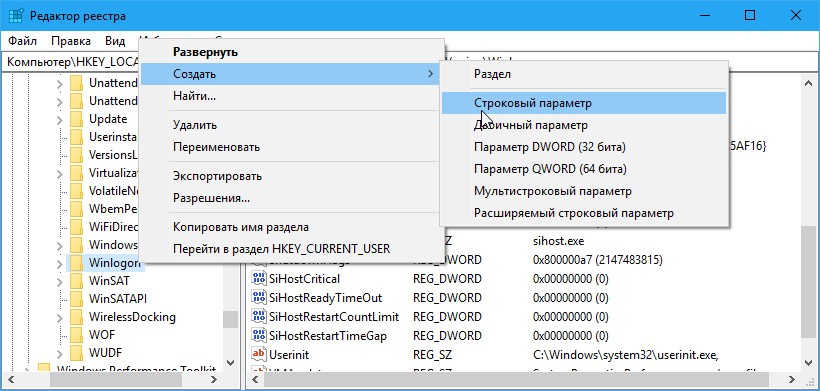
Это реализуется командой «Создать» — «Строковый параметр», вызываемой нажатием на правую кнопку мыши в окне переменных ключа Winlogon. При этом вводят имя переменной – DefaultPassword а в его значение вносят пароль.
По завершении всех процедур следует выйти из программы и сделать перезагрузку ПК. Отключение выход из аккаунта и повторный вход будут иметь аналогичные последствия.
Выключение регулярных запросов пароля при окончании гибернации
Зачастую решение проблемы как отключить пароль на windows 10 при входе в систему не убирает его ввода в процессе работы. В частности, Виндовс затребует введение пароля при завершении гибернации.
В этом режиме не выполняется выход из аккаунта, и все программы пользователя и настройки среды сохраняются, но при его окончании пользователю потребуется заново войти в аккаунт. То есть, здесь рассматривается вопрос, как отключить пароль на виндовс 10 при входе в систему без перезапуска ПК.
Эти операции желательно осуществить, используя функционал оболочки среды при помощи графического интерфейса, без запуска служебных программ.
Рекомендуется такой алгоритм выполнения настроек:
В панели «Пуск» выбрать «Параметры Windows», после чего перейти в панель аккаунтов пользователей. В списке следует переключиться на расположенную сверху закладку «Параметры входа» и выбрать для опции «Требуется вход» значение «Никогда».
Далее, на той же странице следует отключить блокировку при отсутствии пользователя.
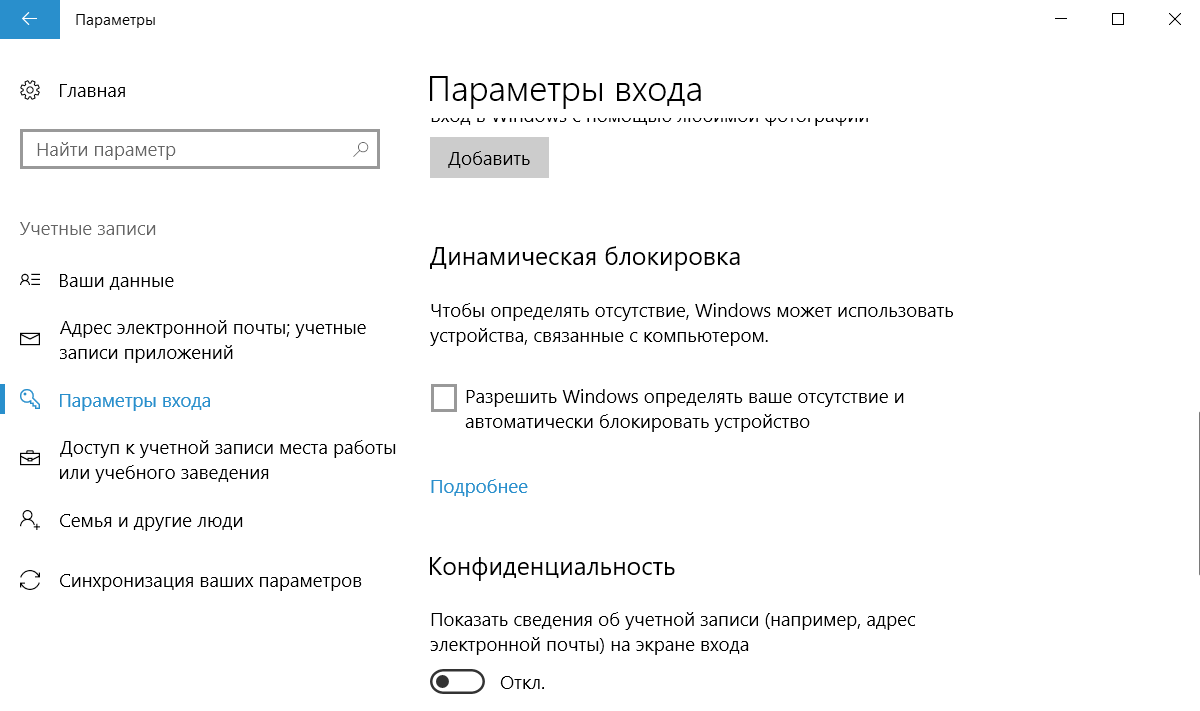
В разделе «Динамическая блокировка» следует снять галочку в строке «Разрешить Windows автоматически блокировать…». Далее нужно подтвердить сделанный выбор и закрыть панель настройки.
Корректировка режима электропитания
Другой способ, как отключить ввод пароля при запуске сеанса в windows 10 заключается в корректировке алгоритма функционирования питания. Осуществить вышеуказанное рекомендуется, выполнив вход в соответствующий раздел (Электропитание) или запустить системную панель настроек этих правил напрямую, задействовав неоднократно используемое сочетания системных клавиш Win+R.

Здесь следует указать имя исполняемого файла «powercfg.clp».
В запущенном модуле контроля питания следует выбрать строковую позицию «Настройка схемы электропитания», после чего нажать «Изменить дополнительные параметры питания».